La recensione imparziale per Wondershare DVD Creator [2024]
Wondershare non resta mai indietro nel rilasciare software che le persone trovano vantaggioso. In effetti, questa squadra è sempre pronta a trasformare le proprie idee creative in realtà. Alcuni dei loro software famosi sono Wondershare Filmora, Wondershare EdrawMax, Wondershare PDFelement e Wondershare Filmstock.
Ma per il blog di oggi, il nostro team ti guiderà con una guida dettagliata sul Wondershare DVD Creator. Qui conoscerai i pro e i contro del programma, le sue caratteristiche distintive, i formati supportati e persino il costo. Quindi, allacciate le cinture di sicurezza e entriamoci dentro.
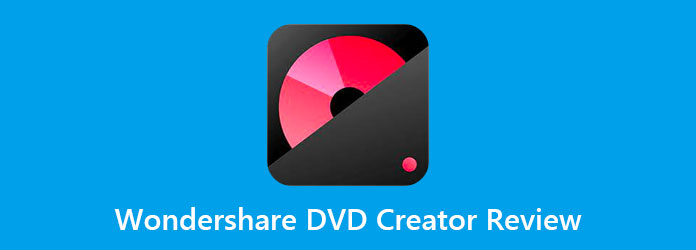
Wondershare DVD Creator è stato salutato da molti come un programma all-in-one. Questo programma desktop ti consente di masterizzare immagini, video e documenti su DVD, Blu-ray o persino ISO. Inoltre, tantissimi utenti adorano Wondershare DVD Creator perché anche una persona non tecnologica può masterizzare i propri dati da sola.
Nel frattempo, se hai bisogno di estrarre il tuo file sul DVD, questo strumento può anche funzionare per te perché può funzionare come un ripper di CD. Un'altra cosa, è perfetto per personalizzare un menu di navigazione. Indipendentemente dal fatto che i tuoi file abbiano i temi di una fantastica esperienza estiva, del periodo natalizio, sott'acqua e dello sport, qui il limite è il cielo.
Infine, se hai tonnellate di foto e vuoi curarle magnificamente, Wondershare DVD Creator contiene anche un creatore di presentazioni. Mentre metti le tue belle foto, puoi anche aggiungere un brano musicale di sottofondo per renderle più sentimentali e uniche.
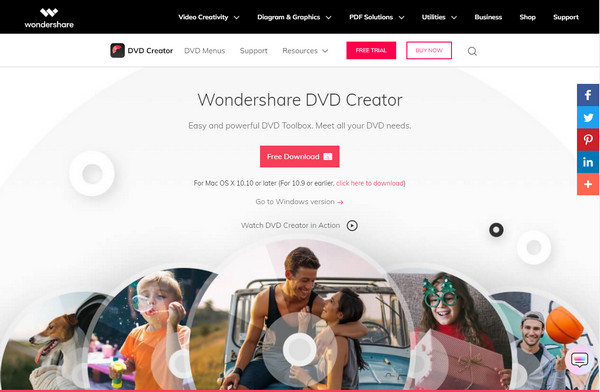
Caratteristiche principali
PRO:
Contro:
Formati supportati: 150 formati, inclusi MP4, AVI, MKV, ecc.
Prezzo: Licenza a vita - $ 55.95; Licenza di 1 anno - $ 39.95
Continuando, c'è anche uno strumento che funziona molto di più di Wondershare DVD Creator e si chiama AnyMP4 DVD Creator. Come tutti sappiamo, la creazione di file Blu-ray è disponibile solo sulla versione Windows di Wondershare. Tuttavia, utilizzando AnyMP4 DVD Creator, questo potente programma facilita la creazione di file DVD e Blu-ray e cartelle ISO sia su piattaforme Windows che Mac. Non solo i formati video più diffusi, ma AnyMP4 DVD Creator copre anche altri strani contenitori di file, inclusi MOD, TS, TRP, MJPEG, MKV e altri.
D'altra parte, puoi personalizzare un DVD menu per i tuoi file per navigare nella tua esperienza di visione senza problemi. Questo masterizzatore DVD ti offre modelli affascinanti e sofisticati per crearne uno. Un'altra cosa, puoi persino creare capitoli e modificare i tuoi video come un professionista.
Caratteristiche principali
PRO:
Contro:
Puoi confrontare e confrontare questi due programmi tu stesso e decidere a quale ricorrere. Naturalmente, il tuo obiettivo non è solo quello di imparare i dettagli. Per utilizzare AnyMP4 DVD Creator, fare riferimento al tutorial dettagliato scritto di seguito.
Installa la migliore alternativa a Wondershare DVD Creator
Per avere il software installato sul tuo dispositivo, inizia facendo clic su Scarica gratis pulsanti sotto. Ricorda, scegli il pulsante che corrisponde al tuo sistema operativo. Successivamente, esegui il programma e segui la procedura guidata di installazione per l'installazione.
Passaggio 2: aggiungi i tuoi video allo strumento
All'avvio del programma, selezionare il Disc DVD come tua opzione. Quindi, seleziona il pulsante al centro dell'interfaccia che dice Aggiungi file multimediali. Quindi, una finestra pop-up mostrerà la cartella del tuo computer. Seleziona i tuoi video target da masterizzare e colpire Apri.
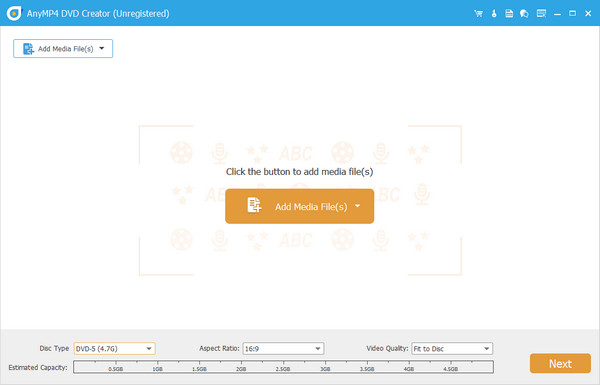
Nella parte inferiore dell'interfaccia, vedrai un indicatore dello spazio di archiviazione consumato per il tuo DVD. Inoltre, cambia il Tipo di disco, le Aspect Ratio, e il Qualità video.
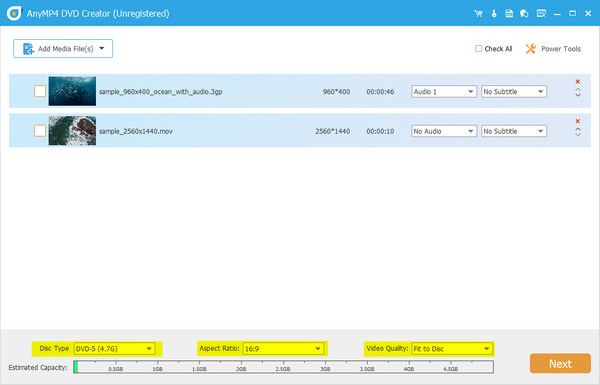
Modifica i tuoi video come un professionista
Prima di colpire il Avanti puoi scegliere di migliorare i tuoi video utilizzando il pulsante Power Tools. Puoi aggiungere una filigrana, inserire effetti speciali, ruotare e ritagliare un file alla volta. D'altra parte, espandere il audio ed Sottotitolo pulsante se vuoi aggiungerne uno.
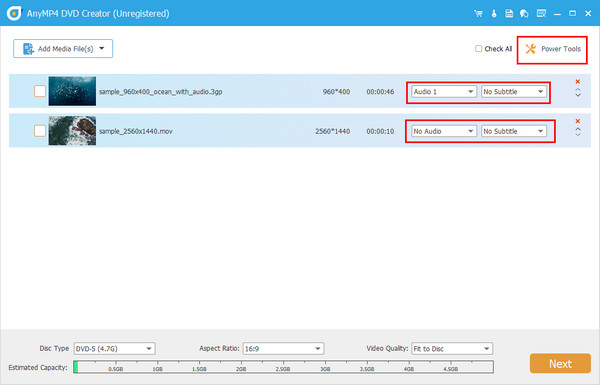
Personalizza un menu DVD
La parte successiva è facoltativa. Per creare un menu DVD, sii libero di utilizzare qualsiasi modello disponibile sul programma. Più il Giocare ed Scena pulsanti dove vuoi e metti un nuovo titolo se vuoi. Per controllare il tuo lavoro, premi il Anteprima Pulsante. Controlla il Nessun menu casella e quindi procedere a Bruciare per saltare questo.
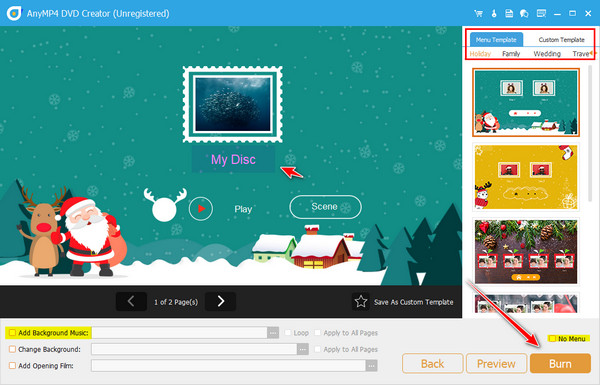
Attendi l'output finale
Infine, inserisci il tuo disco e attendi che il programma lo legga. Quindi, seleziona il tuo Brucia il motore, Standard TVe Modalità di riproduzione. Ora, fai clic su Inizio pulsante e anticipare l'output finale.
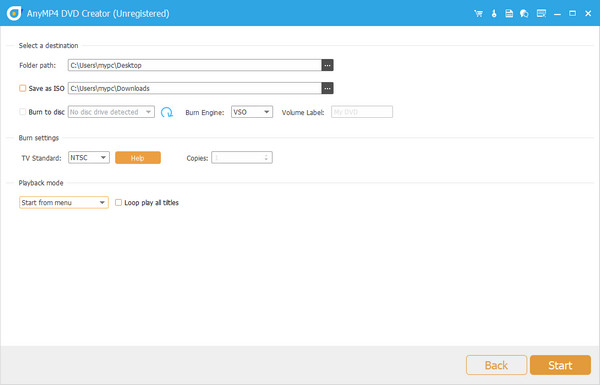
Wondershare DVD Creator è adatto ai principianti?
Decisamente sì! Wondershare DVD Creator è fatto per tutti. Come puoi vedere, l'interfaccia è semplice e puoi seguire il processo senza confusione.
Cosa devo considerare quando scelgo un masterizzatore DVD?
In effetti, è difficile decidere il migliore. Nella scelta di un masterizzatore DVD, dovresti considerare alcune cose essenziali. La prima è l'interfaccia: è facile da usare? In secondo luogo, i requisiti di sistema: è compatibile con il tuo dispositivo? Poi ci sono le funzionalità: come funziona? Infine, il prezzo: è abbordabile?
I DVD sono ancora disponibili sul mercato? Aiuto, ho acquistato Wondershare DVD Creator ma non ho ricevuto il codice.
Se non hai ricevuto il codice, non preoccuparti perché il programma ha il servizio clienti. In caso di dubbi, sono disponibili 24 ore su 7, XNUMX giorni su XNUMX.
Ci sono tonnellate di masterizzatori DVD là fuori, ma crediamo che il Wondershare DVD Creator e AnyMP4 DVD Creator sono già sufficienti. Questi programmi condividono le stesse caratteristiche e funzioni ad eccezione del DVD ripper. Infine, condividi questo post con la tua cerchia di amici e lascia che anche loro imparino.
Più Reading
Da FLV a DVD: trasformazione di clip digitali in una riproduzione eccellente
Probabilmente vuoi masterizzare FLV su DVD per una buona ragione. Quindi, dovresti farlo in modo efficiente con l'aiuto dei masterizzatori elencati in questo post. Vieni a conoscerli.
6 Software affidabili per la personalizzazione dei menu e dei capitoli del DVD
Ti chiedi come creare capitoli e menu per il tuo DVD? Scopri di più qui e lasciati ispirare per personalizzare i tuoi file DVD.
Recensione di DVDFab Player: pro, contro, prezzi e alternativa gratuita
Se stai cercando una recensione dettagliata di DVDFab Player 6, questo articolo ti mostrerà tutto sul lettore DVDFab: caratteristiche, pro, contro, prezzi, ecc.
Miglior masterizzatore DVD per masterizzare e creare DVD con video
AnyMP4 DVD Creator è un software di masterizzazione DVD professionale ma intuitivo, che ti aiuta a masterizzare dischi DVD, creare file immagine ISO DVD e cartelle DVD.